Floppy disk, datatape, Kodak Gold DVD, Blue Ray, Zip-drive, USB-stick, HDD, SSD, Cloud. Allemaal media waaraan we de laatste decennia de opslag van al onze tienduizenden digitale foto’s hebben toevertrouwd om ze veilig te stellen voor de toekomst.
Maar hebben we over 50 jaar nog wel apparaten om die digitale foto’s te bekijken? En wie gaat dan überhaupt nog de moeite nemen om al jouw duizenden foto’s nog eens een voor een te bekijken? Een robot? Ai?
In dit artikel lossen we bovenstaande problemen op met een toekomstbestendig en overzichtelijk medium: je eigen portfolioboek met niet meer dan 100 foto’s. Zo kunnen ook de generaties na jou eenvoudig genieten van jouw beste fotografie.

Duurzame foto’s
In diverse blogs heb ik al vaker een pleidooi gehouden om je beste foto’s af te drukken (klik hier, hier, hier). Op groot formaat (Xpozer) aan de muur om er elke dag spontaan van te genieten of in een fotoboek dat over 100 jaar nog in te zien is en geen apparaat, internet, stroom of beeldscherm behoeft. Alleen een paar ogen.
Historisch besef
Dankzij fotografie kunnen we ons anno 2024 nog een beeld vormen hoe het leven 100 jaar geleden was. En foto’s die we vandaag maken, zullen over 100 jaar weer voor het beeld van ‘anno nu’ zorgen. Fotografie speelt dus een belangrijke rol bij het historisch besef van toekomstige generaties en een ‘papieren’ fotoarchief is daarbij onmisbaar. |
Selecteren
Als digitale fotograaf moet je tegenwoordig ‘kieskeurig’ zijn. Zo maar al je foto’s van je geheugenkaart op je computer zetten en vervolgens blindelings back-uppen op ‘tig’ HDD’s of in de cloud, is misschien wel gemakkelijk, maar overzicht in tienduizenden foto’s vraag veel structuur en discipline. Degene die de foto’s gemaakt heeft, heeft dat misschien nog wel, maar ieder ander kan ‘geen speld meer vinden in een dergelijke digitale hooiberg’.
Wees dus niet bang om selectief te zijn. Neem de tijd om dírect na een sessie ‘het koren van het kaf te scheiden’. Je hoeft dan niet meteen alle andere foto’s weg te gooien, maar besteed er voorlopig geen aandacht meer aan en verwijder ze na bijvoorbeeld een maand van je systeem. Zo houd je de boel overzichtelijk. De selectie die je bewerkt hebt, neem je op in je foto-archief en kun je delen via internet en social media.
Zo bouw je een structuur op van ‘geslaagde’ foto’s en dat wordt tevens de basis voor de ultieme selectie van ‘beste’ foto’s die geschikt zijn voor je portfolioboek. Maak een map Favorieten waarin je de foto’s kopieert die je wilt gebruiken als portfolio. Dat kun je doen met Verkenner, Finder, Bridge of een andere mediaviewer.
Staat je fotoarchief in Lightroom Classic, dan kun je een dergelijke selectie heel eenvoudig uitvoeren door een Doelverzameling te maken met de naam Favorieten of Portfolio. Hierin kun je vanuit de Bibliotheek foto’s slepen of je kunt ze toevoegen met de sneltoets B. In die verzameling Favorieten kun je foto’s nog extra sterren, een kleurlabel of vlag geven voor een verdere onderverdeling.
Voorbeeld opmaak van twee pagina's in een vierkant boek met staande en liggende foto.
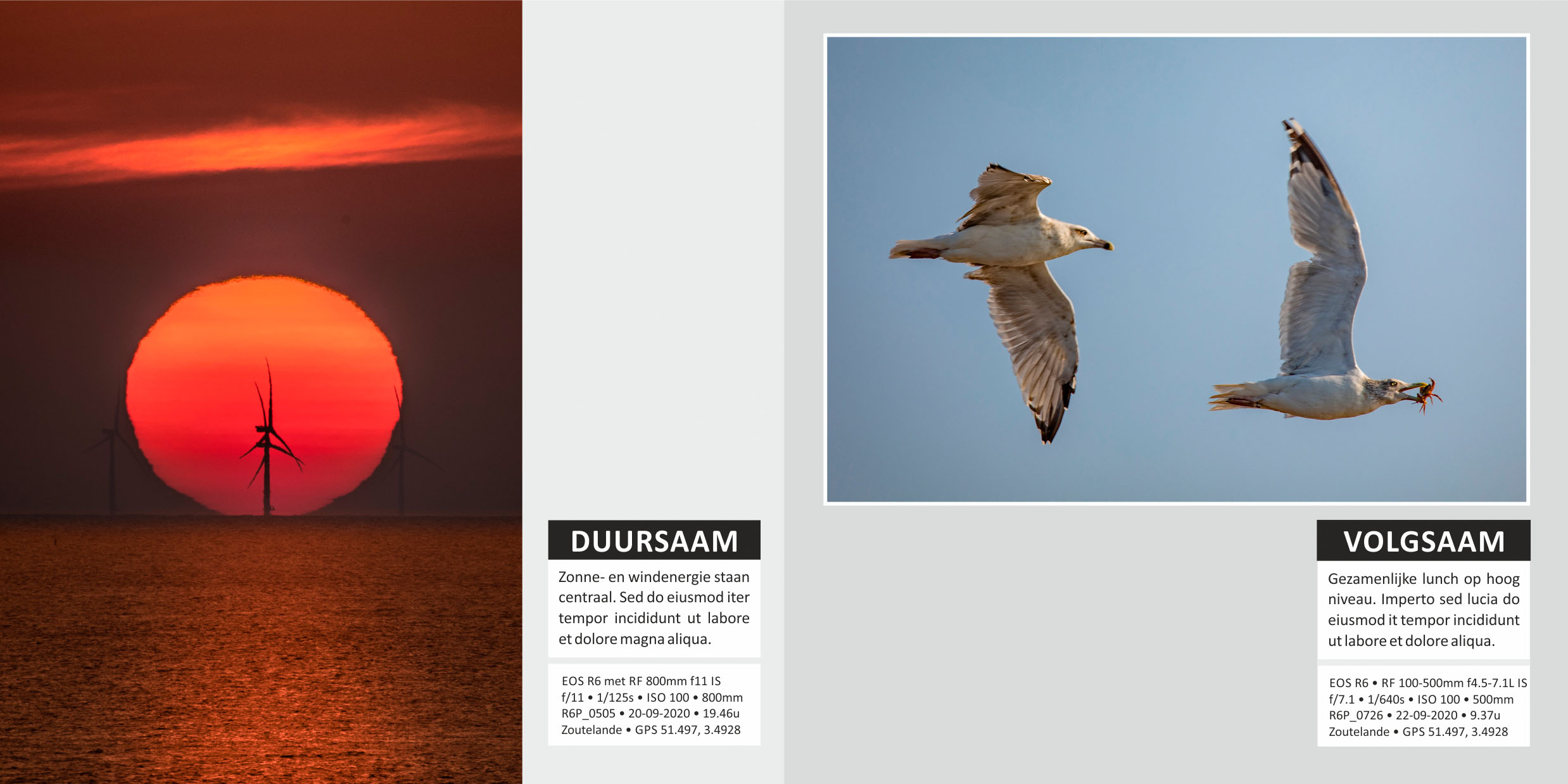 |
| |
Thema
Het is niet onverstandig om een thema te gebruiken bij het invullen van portfolioboeken. Heb je veel verschillende hoofdonderwerpen voor de lens, maak dan aparte boeken voor bijvoorbeeld portret, landschap en reportage. Ben je een natuurfotograaf, maak dan onderscheid tussen insecten, planten en bloemen. De inhoud van je boek(en) krijgt door een thema meer structuur en geeft rust bij het doorbladeren. Zet echter geen vijf soortgelijke foto’s van een libel achter elkaar, want dan verliest de kijker snel de aandacht. Het samenstellen van een evenwichtig portfolio is niet eenvoudig, maar vaak geldt het ‘less=more’-principe. |
Software en aanbieders
Een fotoboek kun je zelf opmaken in InDesign, Lightroom Classic, Photoshop of zelfs in Word. Als je dit opslaat of exporteert als PDF, dan kun je dit aanbieden aan een afdrukcentrale die PDF’s kan verwerken. Check dit echter vooraf en zorg ook dat je de aanlevercondities weet.
Handiger is het om de fotoboeksoftware van de afdrukcentrale te gebruiken. Je kunt dan heel eenvoudig formaat, uitvoering en kaft kiezen en vervolgens het geheel opmaken als portfolioboek. Doe dit offline en plaats het boekbestand in de map bij de selectie van je foto’s. Dan heb je alles overzichtelijk bij elkaar. Zet de foto’s samen met dit opmaakbestand op een SD-kaartje en doe dit in een zelfgemaakt hoesje achterin het uiteindelijke portfolioboek. Mocht er dan op enig moment behoefte zijn aan een kopie van het boek of een digitale versie van een foto, dan heb je dat later altijd bij de hand.
Aanbieders van fotoboeken zijn er volop. Kijk eens op Tipsfotoalbummaken.nl voor een redelijk compleet overzicht (klik hier). Zelf heb ik goede ervaringen met CeWe en Profonet. Ze leveren een heel goede kwaliteit, zowel qua afdruk als afwerking. Tevens hebben ze beide een goede Nederlandstalige helpdesk. Heel belangrijk als er iets niet duidelijk is.
Voorbeeld van een 3:2 foto over anderhalve pagina in een vierkant boek.
 |
Kwaliteit
Elke digitale foto die goed belicht en scherp is, is technisch gesproken af te drukken. Hoe groot is afhankelijk van het pixelformaat van de foto. Als je een boek van 30 bij 30 cm kiest, dan moet de langste zijde van een passende foto minimaal 2400 pixels zijn voor een afdrukresolutie van 200 dpi. Een foto van 3:2 is dan 2400 x 1600 pixels, zijnde 4 Mp. Dat valt dus reuze mee. Op 300 dpi is dat 3600 x 2400 pixels, nog geen 9 Mp. Dus ook al is een foto flink gecropt, hij kan bijna altijd op die 30 cm lange zijde worden afgedrukt. Wil je een spread over twee pagina’s (60 x 30cm), dan komt dat bij 200 dpi op 4800 bij 2400 pixels, ruim 11 Mp. Voor de meeste foto’s zal dus gelden dat het pixelformaat groot genoeg is voor een fotoboek van 30 bij 30 cm. Bedenk tevens dat de scherptebeleving ook afhankelijk is van de kijkafstand. Je bekijkt een fotoboek waarschijnlijk vanaf 50 cm en daarom hoeft niet elke foto op 300 dpi afgedrukt te worden.
Hoe de foto’s worden afgedrukt is ook afhankelijk van hoe de foto’s worden aangeleverd. Gebruik als kleurruimte sRGB, ook voor zwart-wit foto’s. De kleuren van de meeste afdrukcentrales zijn namelijk afgestemd op sRGB. Als je je foto’s opslaat als JPEG met een kwaliteit hoger dan 90%, dan blijven JPEG-compressie en artefacten onzichtbaar en kun je ze zonder problemen in de opmaak van een boek verwerken. TIFF zou kunnen, maar de bestanden zijn veel groter dan JPEG.
Een niet onbelangrijk aandachtspunt is hoe helderheid en kleuren van je beeldscherm zich verhouden tot die van het boek. Om onverwachte resultaten te voorkomen is het van belang om op een gekalibreerd scherm te werken. Niet alleen ten aanzien van de kleurweergave van de foto’s, maar ook voor wat betreft helderheid. Veel beeldschermen staan te helder afgesteld voor ‘pakkende plaatjes’, maar als die hoge helderheid je referentie is, dan zullen foto’s in het fotoboek te donker zijn. Misschien kun je vooraf van een paar foto’s losse afdrukken bestellen bij je fotoboekaanbieder. Dat geeft iets meer inzicht in mogelijke verschillen in helderheid en kleuren.
Creatieve opmaak van twee pagina's met bij elkaar horende foto's.
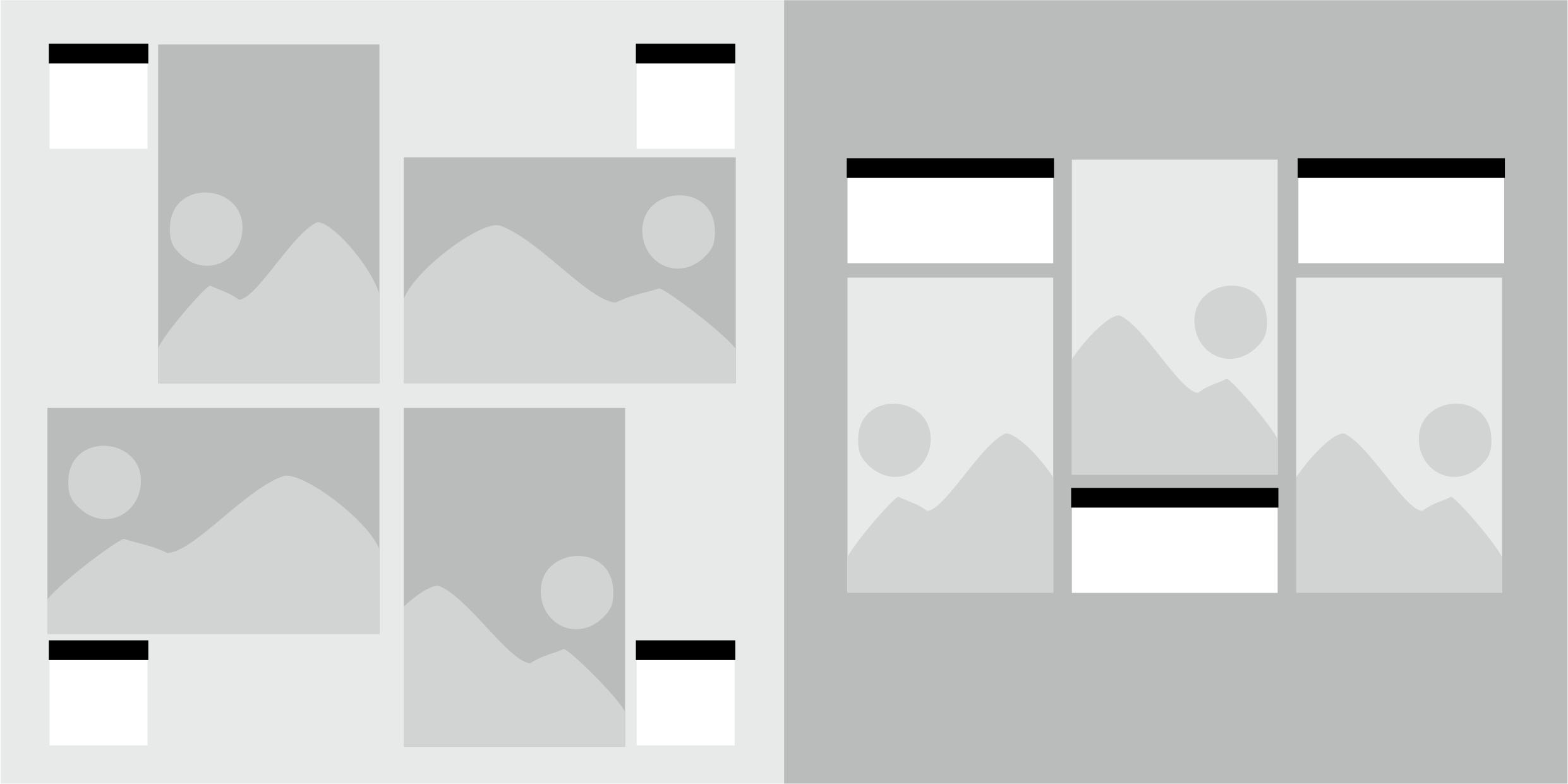 |
| |
Automatische optimalisatie
Heb je je beeldscherm zorgvuldig gekalibreerd en je foto’s op basis daarvan naar eigen smaak bewerkt, zorg dan dat de optie ‘Automatische optimalisatie’ in het opmaakprogramma van de fotoboekaanbieder UIT staat. Dan krijg je later geen onverwachte resultaten in je fotoboek. |
Uitvoering boek
Voor de uitvoering van het portfolioboek heb je keuze uit formaat, papiersoort en kaft. Omdat je waarschijnlijk met foto’s werkt met een staand en een liggend kader, is een vierkant boek handig. Een boek van 30 bij 30 cm is dan een mooi formaat en kun je op één pagina een foto op ongeveer A4 afdrukken. Als je later nog portfolioboeken wil toevoegen, blijf dan bij het eerstgekozen formaat, zodat ze in een boekenlast netjes naast elkaar staan.
Kies voor echt fotopapier, zodat je de hoogste afdrukkwaliteit krijgt. Het heeft tevens als voordeel dat het boek plat openslaat. Ideaal voor een spread. Kies zijdeglans papier voor minimale spiegeling en maximale kleurkracht en scherpte.
De kaft kan uitgevoerd worden in linnen, leer of met een foto. Kies daarbij zelf wat je als uitstraling van het boek wil hebben en gebruik dit dan - voor de uniformiteit - ook bij toekomstige boeken. Zet op de voorkant van je boek een titel (met eventueel een ondertitel) en je naam (met eventueel datum of jaar). Vergeet niet de titel van het boek en misschien je naam op de rug van het boek te plaatsen. Dat is handig als je meerdere boeken naast elkaar in de kast hebt staan. Je kunt de eerste pagina van het boek gebruiken voor je cv. Dus een profielfoto met naam, geboorteplaats en -datum, contactgegevens en een bio.
Omdat het een portfolioboek betreft moet alle aandacht naar de foto’s uitgaan. Dus gebruik zo min mogelijk opmaakelementen en kies een uniforme achtergrond (wit, grijs, zwart), wederom onder het motto ‘less=more’. Foto’s kun je in kaders plaatsen of van de pagina af laten lopen. Kies een rustig lettertype. Niet te groot. Gebruik een iets grotere regelafstand.
Aanvullen
Als je een portfolio boek wil maken, maar je hebt nog niet voldoende foto’s, dan kun je toch al starten met een dergelijk boek. Download de boeksoftware naar je computer, zodat je offline met een boek kunt beginnen. Steeds wanneer je een foto hebt die ‘portfolio-waardig’ is, zet je die in het boek. Zo kun je in de loop van de tijd je boek eenvoudig aanvullen tot het gewenste aantal pagina’s. |
Welke gegevens?
Het verschil tussen een gewoon vakantieboek en een portfolioboek is dat je de lezer/kijker ook informatie verschaft over de camera- en locatiegegevens, hoe de foto tot stand gekomen is en eventueel wetenswaardigheden over het onderwerp. Ik heb hier een lijstje gemaakt:
- Fototitel
- Datum, tijd, locatie (GPS)
- Bestandnaam, camera- en lensmodel
- Diafragma, sluitertijd, ISO en brandpunt
- Kort bijschrift
- ??? Weet jij er nog meer? Mail!
GPS-coördinaten in Google Maps
Als je weet waar een foto (ongeveer) gemaakt is, dan kun je in Google Maps redelijk eenvoudig de GPS-coördinaten terugvinden. Klik rechts op de betreffende locatie in Google maps. Er verschijnt een venster met de GPS-coördinaten bovenaan in het lijstje. Klik op de coördinaten en ze worden op het Klembord geplaatst. |
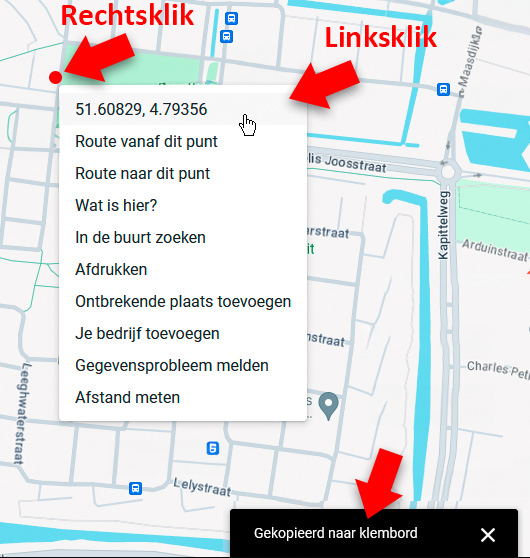 |
Samenvatting
Een portfolioboek samenstellen en produceren is een heel project wat je niet even snel op een regenachtige zondagmiddag in elkaar sleutelt. Hopelijk kan de bovenstaande beschouwing je daarbij van dienst zijn. Neem de tijd voor de selectie van je beste foto’s, voor de gewenste uitvoering van je boek en voor de invulling ervan. Laat het project af en toe rusten en kijk er na enige tijd weer met een frisse blik naar. Zo ontstaat er een weloverwogen portfolioboek dat geen verrassingen heeft als het terugkomt van de afdrukcentrale en waar niet alleen jij, maar ook de generaties na jou nog lang van kunnen genieten. Succes! En bedenk: een foto is pas een foto als hij is afgedrukt! 😉